飞书表格插入可移动图片的方法
时间:2023-12-30 09:23:17作者:极光下载站人气:171
很多小伙伴之所以喜欢使用飞书软件,就是因为飞书中的功能十分的丰富,能够帮助我们解决各种问题。有的小伙伴在使用飞书对表格文档编辑的过程中想要在表格中插入可以移动的图片,但又不知道该怎么进行设置,其实很简单,我们只需要在工具栏中打开插入工具,然后在下拉列表中再打开图片工具,接着在子菜单列表中就能看到“浮动图片”选项了,点击选择该选项即可。有的小伙伴可能不清楚具体的操作方法,接下来小编就来和大家分享一下飞书表格插入可移动图片的方法。
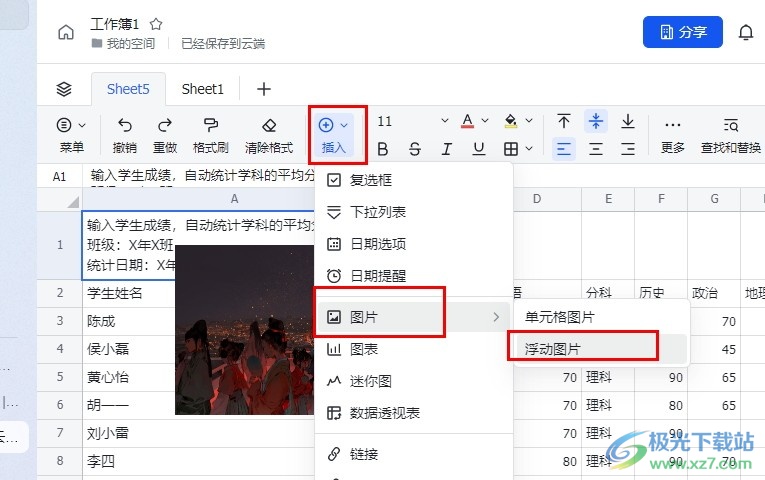
方法步骤
1、第一步,我们在电脑中点击打开飞书软件,然后在左侧列表中打开云文档选项
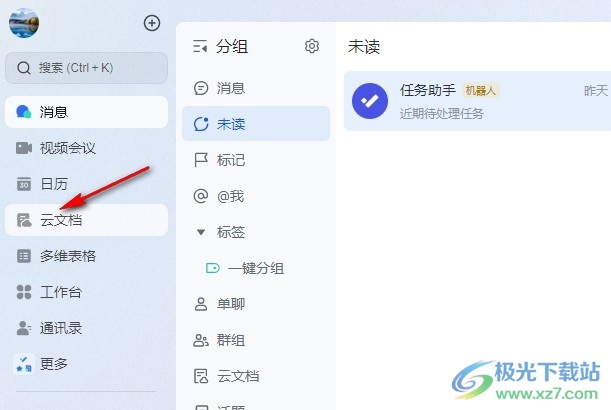
2、第二步,打开云文档选项之后,我们在云文档页面中打开一个需要编辑的表格文档
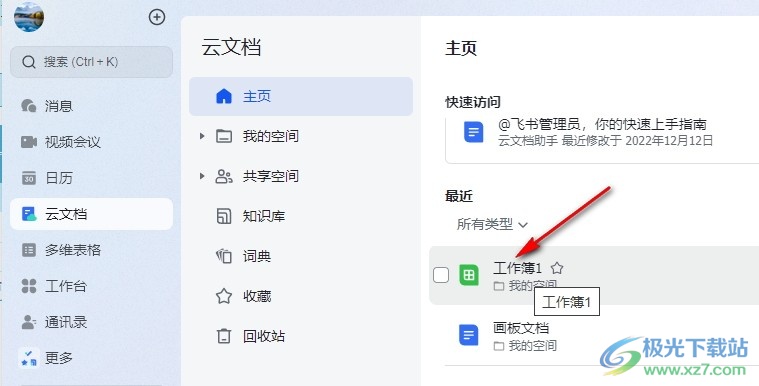
3、第三步,进入表格文档编辑页面之后,我们点击打开工具栏中的“插入”工具,然后在下拉列表中先点击“图片”,再点击“浮动图片”选项
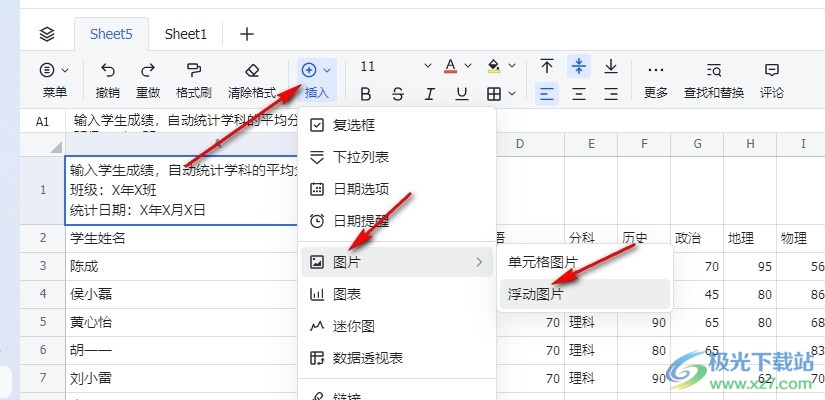
4、第四步,进入文件夹页面之后,我们在该页面中选中自己需要的图片,然后点击“打开”选项

5、第五步,打开准备好的图片之后,我们在表格编辑页面中就可以拖动图片以及调整图片大小了
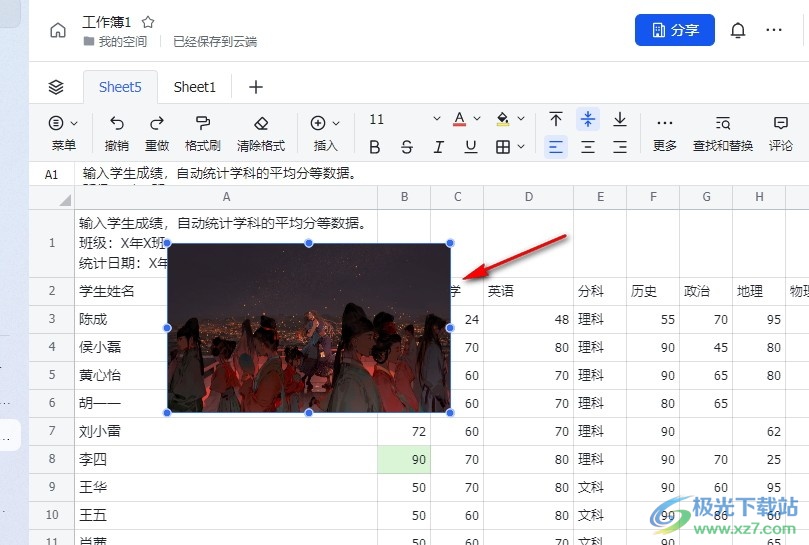
以上就是小编整理总结出的关于飞书表格插入可移动图片的方法,我们在飞书中点击打开一个表格文档,然后在工具栏中打开插入工具,接着在下拉列表中先打开图片选项,再选择浮动图片选项,最后打开准备好的图片并调整好图片大小以及位置即可,感兴趣的小伙伴快去试试吧。
[download]273332[/download]
相关推荐
相关下载
热门阅览
- 1百度网盘分享密码暴力破解方法,怎么破解百度网盘加密链接
- 2keyshot6破解安装步骤-keyshot6破解安装教程
- 3apktool手机版使用教程-apktool使用方法
- 4mac版steam怎么设置中文 steam mac版设置中文教程
- 5抖音推荐怎么设置页面?抖音推荐界面重新设置教程
- 6电脑怎么开启VT 如何开启VT的详细教程!
- 7掌上英雄联盟怎么注销账号?掌上英雄联盟怎么退出登录
- 8rar文件怎么打开?如何打开rar格式文件
- 9掌上wegame怎么查别人战绩?掌上wegame怎么看别人英雄联盟战绩
- 10qq邮箱格式怎么写?qq邮箱格式是什么样的以及注册英文邮箱的方法
- 11怎么安装会声会影x7?会声会影x7安装教程
- 12Word文档中轻松实现两行对齐?word文档两行文字怎么对齐?
网友评论